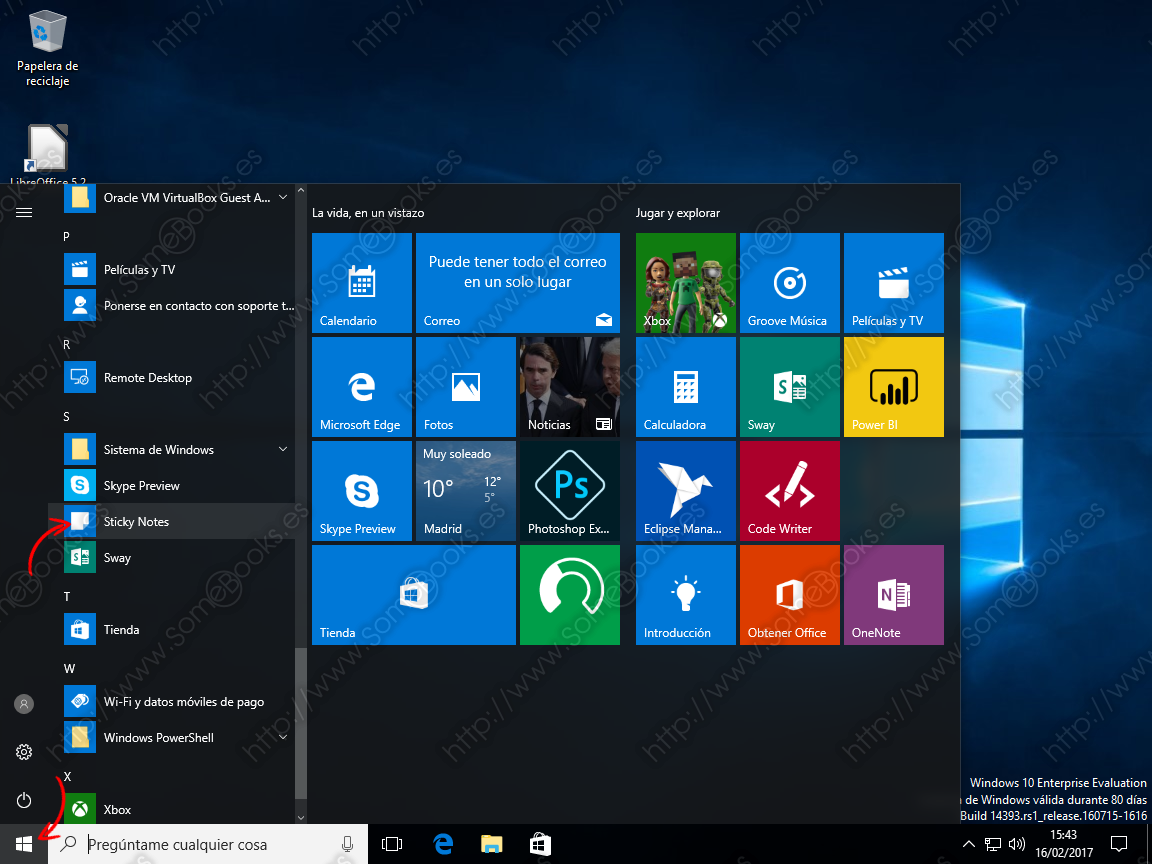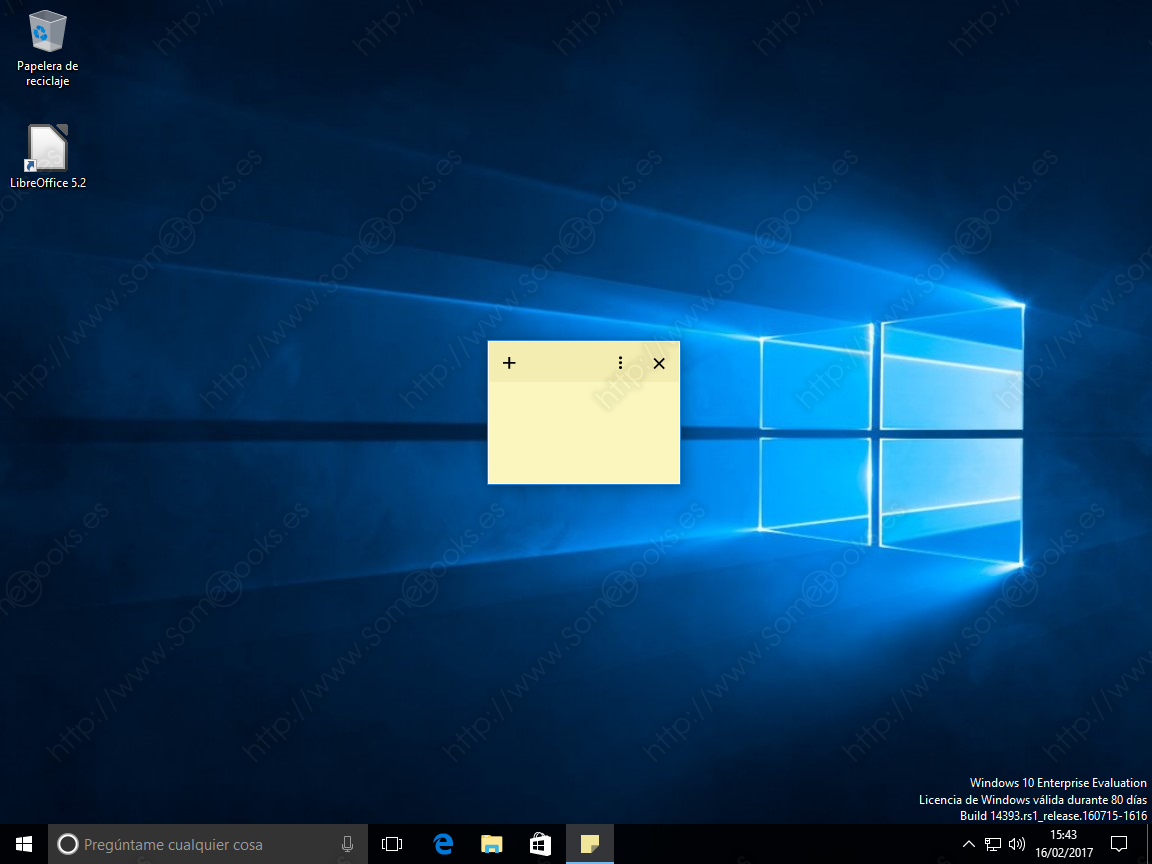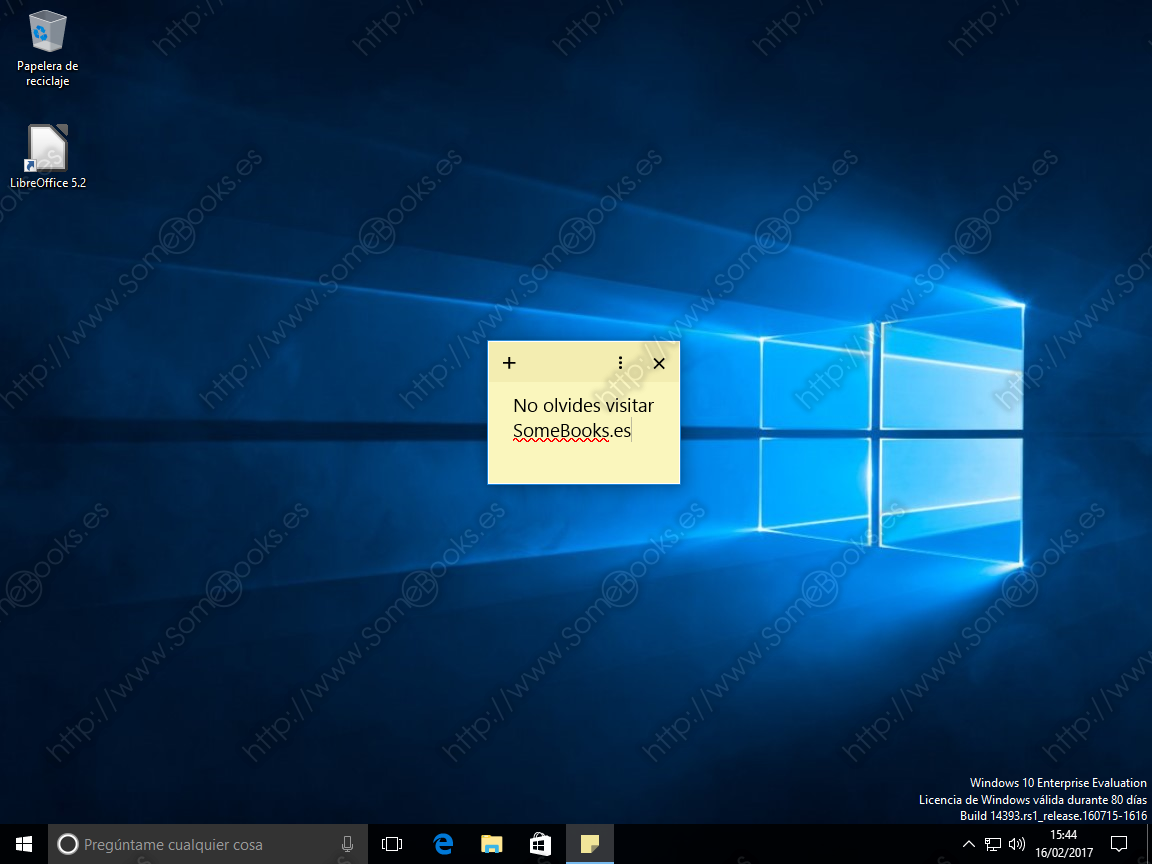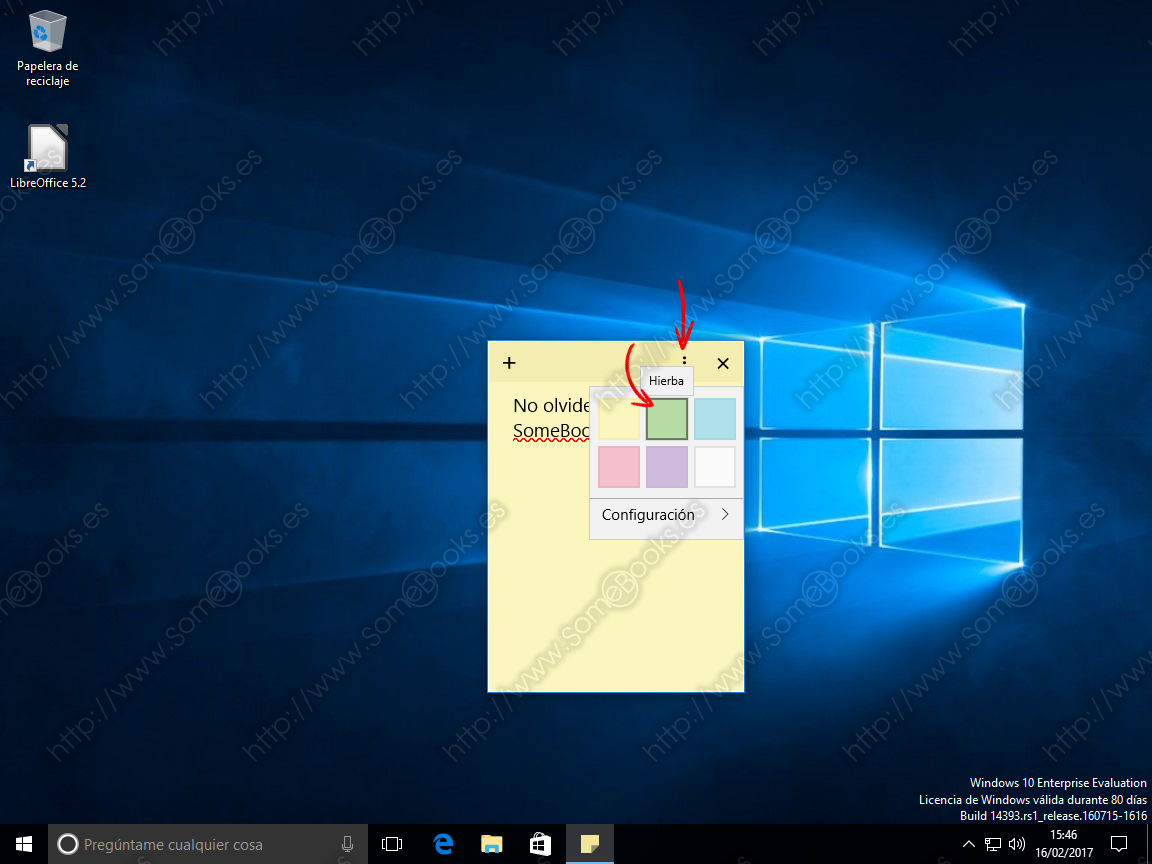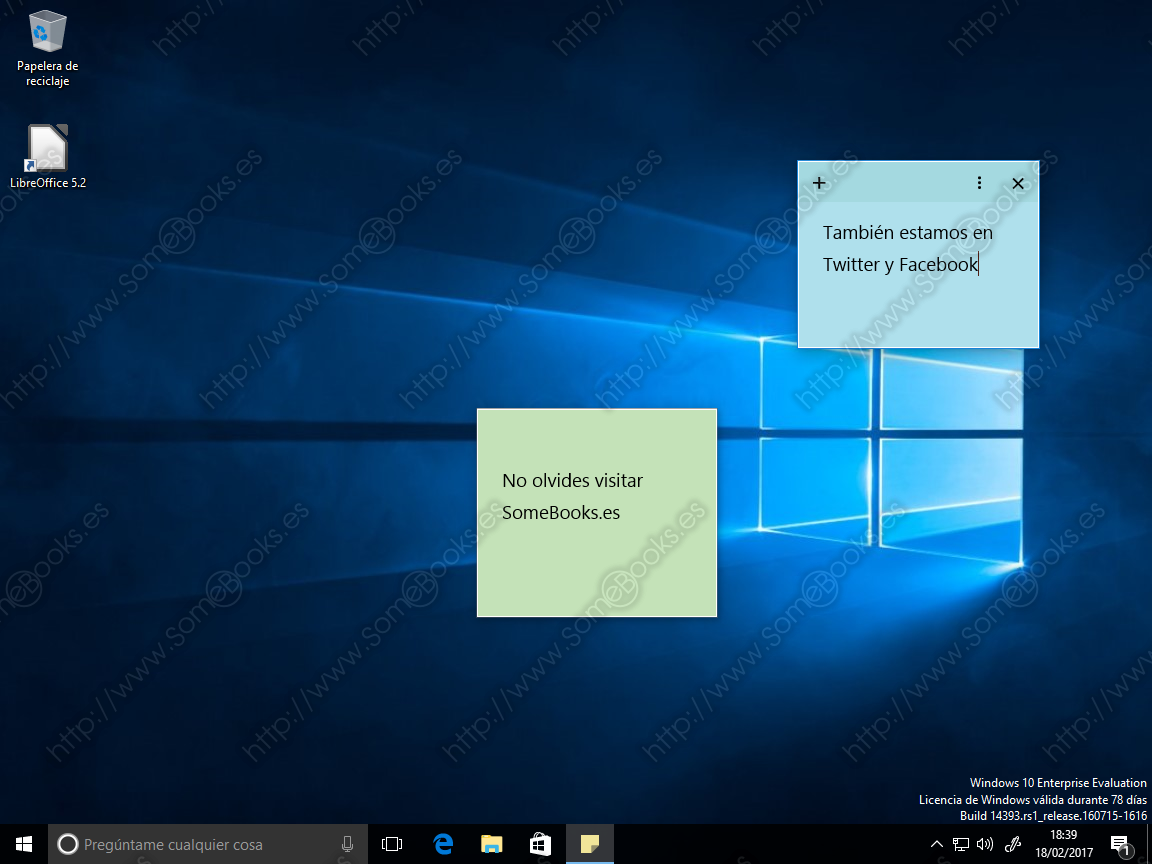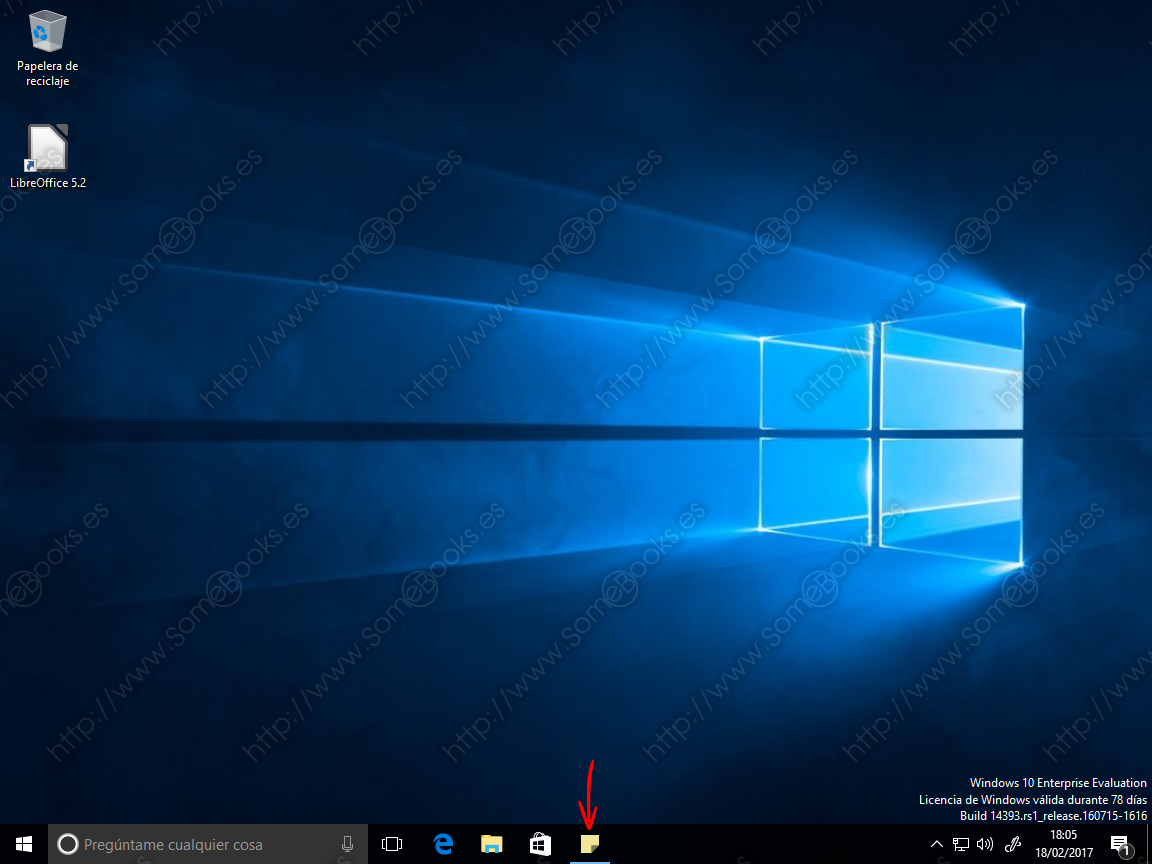Crea post-it en tu escritorio de Windows 10 con Sticky Notes
Sticky Notes ha sido una herramienta que incorpora el sistema operativo Windows desde hace años y, sin embargo, aún es bastante desconocida. Su función consiste en crear notas sobre el escritorio que actúen como recordatorio. Es decir, la versión electrónica de los famosos post-its de papel que solemos utilizar en nuestra vida cotidiana.
Cómo ejecutar Sticky Notes
Hay varias formas de ejecutar Sticky Notes, pero quizás la más evidente consista en hacer clic sobre el botón Inicio y desplazarnos por la lista de aplicaciones hasta localizar las que comienzan por la letra S.
Para darle contenido, basta con comenzar a escribir.
… Y para configurar su aspecto, basta con hacer clic in el icono con tres puntos verticales de su parte superior ( ).
).
Crear una nueva nota
Para crear una nueva nota, basta con hacer clic sobre el botón + de la parte superior de la ventana ( ).
).
Como antes, bastará con escribir cualquier texto sobre ella. También podemos utilizar un color diferente para cada nota.
Si queremos ocultar todas las notas creadas, bastará con hacer clic sobre el icono de Sticky Notes en la barra de tareas ( ).
).
Lógicamente, para volver a mostrarlas, haremos clic de nuevo sobre el icono.
Y hasta aquí el artículo de hoy. Espero que te resulte útil.